
Налаштування і запуск швидких команд із віджета
Швидкі команди можна запускати з віджета «Швидкі команди» або з віджета «Пропозиції Siri» на Початковому екрані вашого iPhone, iPad чи iPod Touch.
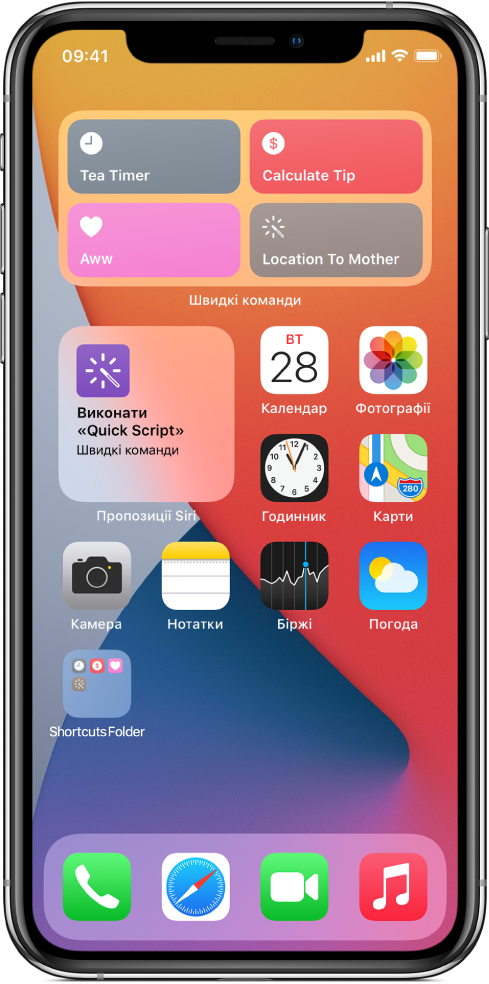
Додання віджета «Швидкі команди» на Початковий екран
На своєму iOS- або iPadOS-пристрої торкніть і тримайте тло Початкового екрана, доки програми не почнуть тремтіти.
Торкніть
 угорі екрана, щоб відкрити галерею віджета.
угорі екрана, щоб відкрити галерею віджета.Прокрутіть униз, потім торкніть «Швидкі команди».
Посувайте, щоб вибрати розмір віджета (малий, середній або великий).
Малий віджет містить одну швидку команду. Середній віджет містить чотири швидкі команди. Великий віджет містить вісім швидких команд.
Торкніть «Додати віджет», потім торкніть «Готово».
Віджет «Швидкі команди» відобразиться на Початковому екрані.
Додання віджета «Пропозиції Siri» на Початковий екран
На своєму iOS- або iPadOS-пристрої торкніть і тримайте тло Початкового екрана, доки програми не почнуть тремтіти.
Торкніть
 угорі екрана, щоб відкрити галерею віджета.
угорі екрана, щоб відкрити галерею віджета.Прокрутіть униз, потім торкніть «Пропозиції Siri».
Посувайте, щоб вибрати «Пропозиції швидких команд».
Посувайте далі, щоб вибрати одну, дві або чотири запропоновані швидкі команди на основі ваших схем використання.
Торкніть «Додати віджет», потім торкніть «Готово».
Віджет «Пропозиції Siri» відобразиться на Початковому екрані.
Запуск швидкої команди з віджета
У віджеті «Швидкі команди» або «Пропозиції Siri» на Початковому екрані торкніть швидку команду.
Швидка команда починається, а кнопка віджета показує індикатор перебігу виконання дій. Щоб скасувати швидку команду, торкніть
 .
.Якщо швидка команда має дію, яку не вдається виконати у віджеті, програма «Швидкі програми» відкривається автоматично. Якщо якась дія вимагає додаткових даних, швидка дія призупиняється, що дає вам змогу ввести необхідні дані. Більше інформації про те, які швидкі команди добре працюють у віджеті (не відкриваючи програми «Швидкі команди») див. у Про дії швидких команд у складних швидких командах.
Визначення швидких команд, які відображатимуться у віджеті «Швидкі команди»
У малому віджеті «Швидкі команди» відображається одна швидка команда на ваш вибір. У середньому й великому віджетах «Швидкі команди» відображаються перші чотири або вісім віджетів в одній із ваших колекцій швидких команд.
На своєму iOS- або iPadOS-пристрої торкніть і тримайте віджет «Швидкі команди».
Торкніть «Редагувати віджет».
Виконайте одну з наведених нижче дій.
Визначте, яка швидка команда відображатиметься в малому віджеті: Торкніть «Вибрати», торкніть швидку команду, а потім торкніть за межами віджета.
Визначте, яка колекція швидких команд відображатиметься в середньому або великому віджеті: Торкніть «Папка», торкніть папку, а потім торкніть за межами віджета. Щоб змінити порядок відображення швидких команд у віджеті, перевпорядкуйте швидкі команди в папці.
Примітка. Папки — це контейнери для впорядкування, у яких зберігаються відповідні швидкі команди. Відомості про створення та використання папок у Швидких командах див. тут: Упорядкування швидких команд.
Вилучення віджета «Швидкі команди» або «Пропозиції Siri»
На своєму iOS- або iPadOS-пристрої торкніть і тримайте віджет на Початковому екрані.
Торкніть «Вилучити віджет», потім торкніть «Вилучити».